5 种确保您安全的恶意软件删除工具
已发表: 2021-03-18恶意软件是一种感染您的计算机和网络的恶意程序,可能会对您的设备产生麻烦的影响。
期限 恶意软件 包括一系列恶意软件,从计算机病毒、木马、勒索软件、间谍软件到其他软件。 它可以带您度过一段坎坷的停机时间、经济损失和声誉之路,尤其是当它影响您的工作时。 为避免它感染您的资产,您应该在计算机上安装保护性反恶意软件工具。 恶意软件清除工具 将帮助您检测和删除恶意程序,确保您的 IT 资产安全。
5 款抵御恶意软件的最佳防病毒软件
1. 赛门铁克端点保护
2. 商业恶意软件字节
3. ESET PROTECT 高级版
4. Webroot业务端点保护
5. MVISION 端点安全
*这些防病毒软件适用于大型组织。
恶意软件如何感染您的设备
恶意软件可以通过多种方式进入您的资产。 最常见的一种是通过网络钓鱼尝试发送的电子邮件。 此类电子邮件包含伪装成真实文件的附件,其中包含嵌入的恶意程序。
您应该始终谨慎下载它们或打开不受信任的链接。 当您打开恶意链接时,它会将您定向到受感染的网站,该网站会自动将恶意软件负载下载到您的设备。
在这份全面的恶意软件指南中,了解不同恶意软件如何以不同的方式获得未经授权的访问。
攻击者还可以利用软件漏洞来传播恶意软件,这对于您具备应对潜在威胁的技术装备至关重要。
用于清除恶意软件的 5 大杀毒软件
端点防病毒软件 是一种能够在端点设备中预防和检测恶意软件的工具。 这些工具中的大多数都有防火墙来防止蠕虫、木马、广告软件或病毒进入系统。
这款防病毒和反恶意软件提供多种功能,例如检测和识别潜在恶意软件,包括评估设备运行状况的工具。 它会提醒管理员发现恶意软件感染。
下面软件列表中提到的大多数工具都适用于大型组织。 如果您需要免费版本,请查看顶级免费杀毒软件。
要获得端点防病毒软件列表的资格,产品必须:
- 识别恶意软件并具有删除它的功能
- 包括防病毒和反间谍软件功能
- 提供单个设备的健康状态
- 在检测到新病毒签名时提供更新
* 以下是 G2 2021 年冬季网格报告中的五款领先防病毒软件。 为清楚起见,可能会编辑某些评论。
1. 赛门铁克端点保护
赛门铁克端点保护 (SEP) 通过分层安全方法保护您的端点设备免受恶意软件攻击,包括针对性攻击、高级持续性威胁 (APT) 和零日威胁。
它将单一和虚拟保护与单一管理控制台统一起来,提供可扩展的协调响应和高性能。
用户喜欢什么:
“赛门铁克的集中式管理门户做得很好。 一旦您了解了赛门铁克的界面,代理/客户端本身就很容易部署。 策略管理可能需要一些工作,但考虑到软件类别,它涵盖了基础知识,然后是一些。 电子邮件通知对我来说是必须的,这个软件做得很好。 事件是否自动解决并不重要; 管理员总是会收到通知。”
- Symantec Endpoint Protection Review,乍得 G。
用户不喜欢什么:
“产品没有我不喜欢的一面。 我们使用 SEP 在我们的工作站和客户端计算机上提供了针对病毒和恶意软件的高级保护。 因此,我们对产品感到满意。”
- Symantec Endpoint Protection Review,Ali T.
2.Malwarebytes for Business
恶意软件字节 保护组织及其员工免受可能威胁网络安全的恶意程序的侵害。 它具有先进的端点保护功能,可通过占用空间小的代理阻止恶意软件并阻止可疑活动。
该安全软件可帮助组织快速调查、检测、修复和从高级威胁中恢复,以确保受感染的设备重新上线并准备好使用。
用户喜欢什么:
“登录仪表板以了解我所有客户的概况非常有帮助。 它向我显示了哪些端点需要重新启动、扫描或软件升级。 我可以直接从仪表板推送所有这些内容。 我还可以单击一下,从仪表板深入到端点级别。”
- 用于商业评论的 Malwarebytes,Thomas K.
用户不喜欢什么:
“成本高于其他端点安全产品,新手管理员可能需要一段时间才能了解如何正确配置云控制台。”
- 用于商业评论的 Malwarebytes,Selina B.
3. ESET PROTECT 高级版
ESET PROTECT 高级版 提供多个防御层以在执行之前、期间和之后检测恶意软件。 它通过机器学习、大数据、高级行为分析和人类专业知识的动态平衡来平衡性能、检测和误报。
用户喜欢什么:
“Eset 端点安全对 pcs 资源的影响很小,不会降低计算机速度。 Eset 端点安全性帮助我们使用其集中式控制台从一个位置管理所有端点。 Eset 提供频繁更新,但不会干扰我们的任何工作,而且它还具有强大的扫描系统,可保护网络免受多种病毒、恶意软件、勒索软件、rootkit、蠕虫等的侵害。 它支持多种操作系统,实现起来非常简单。”
- ESET PROTECT 高级评论,Gayan W.
用户不喜欢什么:
“一些程序更新功能有点麻烦。 我们发现我们需要多次运行软件更新以确保定期更新所有内容。 关于此功能,我要在这里更改的是设置要发布的更新。 工作站一上线,它就会到达管理控制台,查看它是否拥有已发布的软件。 我认为这将是对当前设置的巨大更新。”
- ESET PROTECT 高级评论,Jason R.
4. Webroot业务端点保护
Webroot 业务端点保护 提供实时保护和威胁情报,以保护企业免受网络、电子邮件、广告、应用程序、文件等各种威胁。 在系统受到威胁的情况下,该软件利用其独特的日志和回滚修复,帮助本地驱动器不受感染,最大限度地减少或消除重新映像硬盘驱动器或系统的需要。
用户喜欢什么:
“在集中管理控制台的帮助下,管理端点很容易。 与其他类似的保护不同,它不需要在设备上安装服务器应用程序。 该门户是基于 Web 的,不是独立于机器的。 无论您身在何处,都可以访问它。 最好的部分是,它不会在设备上留下任何明显的足迹。
它不会减慢系统速度。 可执行安装文件非常小。 它支持多种客户端,包括 Windows 服务器和 MacOS。 安装超级简单,只需一键即可完全安装。 安装密钥代码集成在下载的客户端安装文件中。”
- Webroot 业务端点保护审查,Pawan B.
用户不喜欢什么:
“政策层次结构有点复杂。 有全球站点政策和个人政策。 有时新功能只能应用于全局策略,如果您只实施本地组策略,这很困难。”

- Webroot 业务端点保护评论,Chris S.
5. MVISION 端点安全
McAfee MVISION Endpoint Security 利用机器学习来分析对设备的最新威胁,并促进本地和基于云的恶意软件检测。 该软件可帮助用户将设备恢复到健康状态,而不是重新成像或修复它。 MVISION 可防止系统和网络因恶意尝试获取用户凭据而造成潜在的破坏。
用户喜欢什么:
“McAfee Endpoint Security 提供全面加密,以避免不当使用来自被盗设备(如计算机、笔记本电脑或手机)的数据。 该软件以简单且用户友好的方式检测并防止破坏病毒。 它可以快速扫描病毒,并在管理有序的情况下采取一致的行动。 McAfee 拥有高效的密码管理工具,可在阻止中断链接、网站和广告时提供额外保护。”
- MVISION 端点安全审查,Charlotte T.
用户不喜欢什么:
“有时它会检测到错误或虚假的恶意软件和病毒。 因此,它应该提供一些有用的功能,以便可以解决这个问题。 它有时可能会变慢,因为它是一个大型程序并且由于其繁重的过程。 如果您的系统和网络处于扫描过程中,它会减慢系统的其他进程。 因此,您可能无法在扫描时工作。”
- MVISION 端点安全审查,Larissa M.
如何删除恶意软件
即使采取了强有力的安全措施,恶意软件也可以渗透到操作系统中。
Mac 上的恶意软件可能听起来很奇怪,但实际上,它的存在是不容置疑的。 Malwarebytes 2021 年恶意软件状态报告显示,恶意软件占 2020 年所有 Mac 检测的 1.5%,其余检测包括潜在有害程序 (PUP) 和广告软件。 尽管 Apple 采取了严格的安全措施来保护其设备,但恶意软件还是可以通过某些方式攻击您心爱的 MacOS。
同样,Microsoft Windows Defender 在恶意软件保护方面发挥了最大作用。 恶意软件可以利用的安全措施仍然存在漏洞。
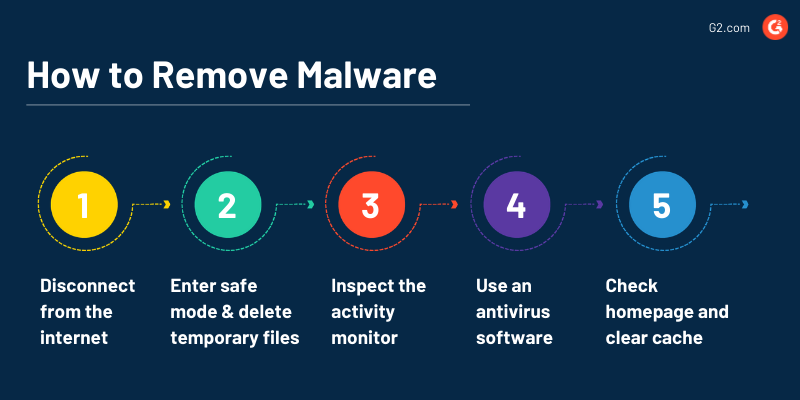
许多恶意软件迹象可以判断您的 macOS、Android、iOS 或 Windows 设备是否容易产生恶意意图。 当您推测恶意软件信号向恶意软件汇聚时,这里有五种方法可以帮助您删除它。
1.断开互联网
禁止您的设备访问互联网将帮助您限制恶意软件持续造成的损害。 隔离您的设备并防止您的设备与恶意软件服务器之间进行数据交换。
您必须离线,但不要屈服于关闭设备的冲动。 网络空间中有一些例子,尤其是在 勒索软件,如果您选择关闭电源,恶意软件会被编程为删除您的加密文件。
等到您使用配备防病毒软件的恶意软件扫描程序确认存在恶意软件。 如果您得到确认,请致电知情的安全专家,他们可以帮助您处理。
提示:更多地了解顶级网络安全认证课程,以获得专业知识并成为一流的安全专业人士。
2.以安全模式启动,删除临时文件
安全模式仅使用或允许那些对您设备的基本功能至关重要的应用程序。 如果攻击者将恶意软件编程为自动加载,则进入安全模式将阻止它。
一旦您确信您已经避免了您的数据可能被恶意软件永久删除的情况,您就可以重新启动您的设备。 当您重新启动设备并出现 Apple 标志时,您可以通过按住 Shift 键进入 Mac 中的安全模式。 继续按住 shift 键,直到您移至登录页面,然后松开该键。
如果您是 Windows 10 用户,您可以单击Windows按钮并打开电源。 按住shift键并重新启动。 选择疑难解答并转到高级选项,您可以在其中找到启动设置。 在启动设置下,点击重启,可以找到安全模式启动的各种选项。
当恶意软件仍然存在时,请确保您没有登录您的帐户或单击“显示密码”。 建议您远离敏感帐户,以防止信息泄露。
进入安全模式后,删除系统上的临时文件。 删除临时文件将有助于加快防病毒扫描,如果恶意软件被编程为在启动时启动,它甚至可能会删除。
要删除 Microsoft Windows 中的临时文件,您可以使用磁盘清理工具。 您可以在开始菜单中列出的Windows 管理工具中找到它。 转到磁盘清理工具,滚动文件以删除列表,然后选择临时文件。
MacOS 用户可以转到主桌面,然后按shift+command+G。 在 finder 窗口中,输入命令~/Library/Caches并点击go 。 您将找到一个包含 Mac 临时文件的新窗口。 使用command+A选择所有文件,然后按command+Delete。 您必须在此处输入您的 Mac 密码才能完成临时文件的删除。
3. 检查您设备的活动监视器
恶意软件会从您的设备中窃取大量处理能力。 如果您检查活动监视器,您可以看到 CPU 使用率有问题的应用程序。 当您不使用应用程序并且它正在消耗大量处理能力时,这仅仅意味着某些事情是不正确的。 它背后可能有恶意代码在侵入您的信息。
如果您在设备上检测到任何可疑内容,请立即退出恶意应用程序以防止其受到任何损害。
4.使用杀毒软件
一旦您在设备上收集到恶意软件的证据,就该确定它了。 您可以使用配备恶意软件删除功能的防病毒软件来检测和删除攻击您设备的不同恶意软件类型。
防病毒程序可以在您的设备上捕获标准恶意实体并保护您免受威胁。 如果您正在处理的恶意软件类型刚刚进入网络空间,您可能必须获得具有更新威胁数据库的按需防病毒软件。
5.检查浏览器的主页并清除缓存
恶意软件可以修改您浏览器的主页以重新感染您的设备。 确保您的主页的真实性,以便如果威胁仍然存在,您可以摆脱它。
您可以通过以下步骤检查主页的真实性并清除 Google Chrome 和 Safari 中的缓存:
1. 在 Google Chrome 设置下列出的搜索引擎选项卡中找到验证主页的选项。 对于 Safari,您可以在“常规设置”下的首选项部分进行相关更改。
2.在谷歌浏览器的隐私和安全设置中找到清除浏览历史记录部分,在缓存的图片和文件上打勾。 对于 Safari,转到首选项,深入隐私,管理网站数据,然后选择“全部删除”选项。
恶意软件删除遵循 Windows 和 Mac 相同的基本理念,但删除过程不同。 例如,您需要一组与 Windows 不同的功能才能进入 Mac 的安全模式。
保护您的设备和网络
现在您已经完成了删除恶意软件的过程,开始使用市场上领先的防病毒软件保护您的资产免受恶意软件威胁。
想知道如果恶意软件侵入您的资产,危及您的安全,您会怎么做? 了解有关事件响应的更多信息,以了解处理安全事件应遵循的确切步骤。
